Daptar eusi
Nalika damel sareng Microsoft Excel , sering urang kedah ngajantenkeun buku kerja ngan ukur nganggo kecap konci pikeun integritas data. Urang ngajaga buku kerja nganggo kecap akses pikeun nyegah parobahan anu teu dihoyongkeun anu dilakukeun ku jalma anu teu sah. Salaku conto, nalika damel sareng data kauangan, perhatian utama urang nyaéta ngajagaan data tina aksés anu henteu sah. Dina artikel ieu. Kuring bakal ngabahas tungtunan léngkah-léngkah pikeun nyieun buku kerja baca wungkul sareng kecap akses anu cocog.
Unduh Buku Latihan Praktek
Anjeun tiasa ngaunduh buku latihan anu ku urang dianggo pikeun nyiapkeun artikel ieu.
Jieun Maca Ngan nganggo Sandi.xlsx
Lengkah-demi-Lengkah Pituduh Pikeun Jieun Excel Workbook Dibaca Ngan nganggo Sandi
Lengkah 1: Paké File Tab ti Excel Ribbon
Misalna, urang gaduh set data anu ngandung data penjualan bulan-bulan sababaraha produk. Data ieu kacida rahasia. Janten, ayeuna kuring bakal nyieun file excel ngan ukur dibaca sareng bakal nerapkeun kecap konci pikeun ngawatesan aksés sareng modifikasi data anu teu dihoyongkeun. Hayu urang ngaliwat prosésna.
- Mimiti buka lembar data anu saluyu, dimana urang gaduh datana.
- Salajengna, tina Pita Excel , buka tab Koropak .
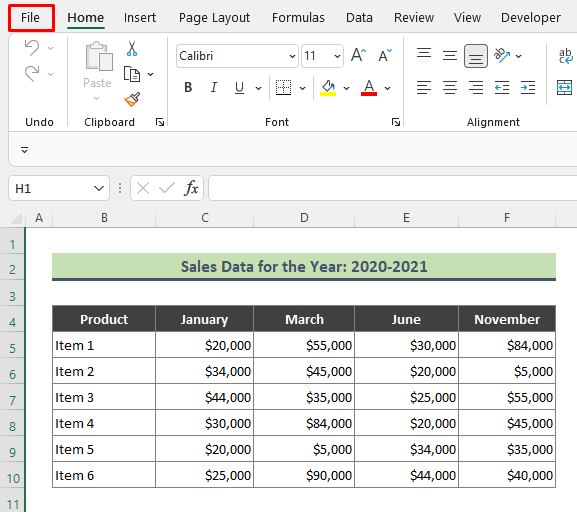
- Teras buka Simpen Salaku > Kotektak .

Lengkah 2: Pilih Pilihan Umum
- Sanggeus browsing, dialog Simpen Salaku nembongan.
- Ayeuna, pasihan nami file exceltur lebet ka bagian handap jandela pikeun milih General Options tina Tools .

Lengkah 3: Setel Sandi pikeun Maca Ngan
- Sanggeus ngaklik Pilihan Umum , kotak dialog di handap ieu muncul. Tina kotakna, pasang tanda centang dina Disarankeun ngan ukur dibaca sareng ketik kecap akses anu cocog dina kolom Sandi pikeun ngarobih . Pencét OK saatos éta.

- Asupkeun deui kecap akses nalika kotak pituduh Konfirmasi Sandi nembongan jeung pencét OK .

- Ku kituna, Excel bakal balik deui ka dialog General Options , pencét Simpen . Excel ayeuna nyimpen buku kerja excel salaku file baca wungkul sareng kecap akses.

Lengkah 4: Buka File Excel anu Ditangtayungan Sandi pikeun Mariksa
Anggap, Anjeun hoyong muka file baca-hijina nu urang geus dijieun. Ayeuna hayu urang parios naha panyalindungan file urang tiasa dianggo atanapi henteu.
- Kahiji, klik dua kali file excel anu ku urang dilakukeun ngan ukur dibaca, teras lebetkeun kecap akses. Teras pencét Baca Ngan.

- Alhasil, file bakal dibuka sapertos biasa sapertos gambar di handap ieu. Saatos muka file, hayu urang nganggap yén kuring hoyong ngarobih nilai penjualan. Excel bakal ngidinan kuring pikeun ngarobah nilai.

- Di dieu, anjeun bisa nyangka Excel ngidinan kuring pikeun ngapdet nilai sanajan workbook dina file baca-hijina. Tapi étateu bener.

- Saatos ngédit data, upami anjeun ngaklik pilihan Simpen , excel bakal mintonkeun kotak peringatan di handap. . Pesen dina kotak mastikeun yén file kami ditangtayungan pinuh ayeuna. Teu aya anu tiasa ngarobih file excel asli anu ku kami ditangtayungan ku kecap akses.
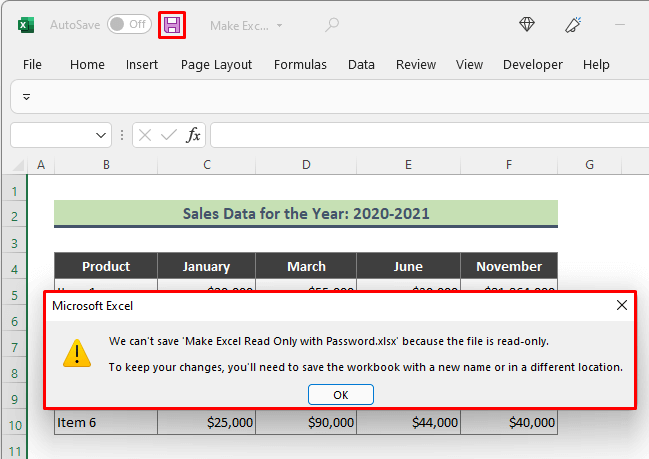
Maca deui: Kumaha carana ngadamel Sél Baca-Ngan dina Excel (2 Métode Saderhana)
Nonaktipkeun Pilihan Excel 'Read-only-Recommended'
Anjeun tiasa ngadamel file Excel tiasa diédit deui ku nuturkeun léngkah-léngkah ieu di handap.
Lengkah-lengkah:
- Mimitina, buka file excel nu dibaca wungkul.
- Salajengna, buka File > Simpen Salaku > Kotektak .
- Teras pilih Pilihan Umum tina dialog Simpen Salaku terus pencét OK .
- Sanggeusna, tina dialog General Options , pupus centang Baca wungkul dianjurkeun jeung klik OK .

- Klik Simpen . Balukarna, file excel bakal disimpen jadi ngaran anyar dina format nu bisa diédit jeung diaksés.
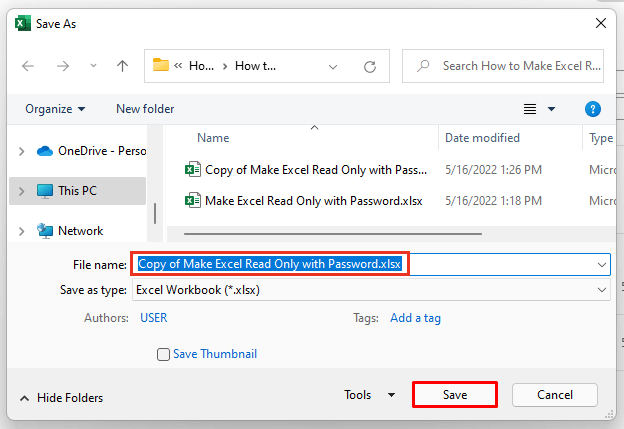
Maca deui: Kumaha carana miceun Read Only tina Excel (7 Cara Panggampangna)
Kacindekan
Dina artikel di luhur, kuring geus nyoba ngabahas tungtunan pikeun nyieun workbook Excel dibaca ngan ku kecap akses. elaborately. Mudah-mudahan metode sareng katerangan ieu cekap pikeun ngabéréskeun masalah anjeun. Punten wartosan abdi upami anjeun gaduh patarosan.

